การลงชื่อเข้าใช้เว็บไซต์ของคุณไม่ใช่เรื่องสนุกและพบว่าทุกอย่างเปลี่ยนไปแล้ว ตั้งแต่การออกแบบที่ต่างไปจากเดิมอย่างสิ้นเชิง ไปจนถึงเนื้อหาที่แสดงวิดีโอสำหรับผู้ใหญ่ การถูกแฮ็กทำให้เหยื่อรู้สึกไม่ปลอดภัย และสามารถเกิดขึ้นได้ทุกที่ รวมทั้งทางออนไลน์บน เว็บไซต์ Elementor Cloud ของ คุณ
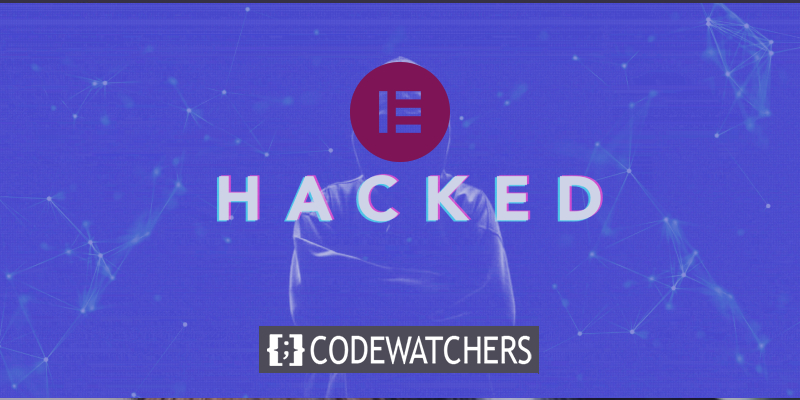
คุณอาจไม่ทราบ แต่เว็บไซต์ของคุณมักตกเป็นเหยื่อของการโจมตีรายวันจำนวนมาก ดังนั้น คุณไม่ควรมองว่าเป็นการส่วนตัวเหมือนกับที่คุณตกเป็นเป้าหมายของใครบางคนในแวดวงส่วนตัวของคุณ (อาจเป็นอย่างนั้น แต่ใครจะรู้?)
ในฐานะผู้ใช้ Elementor Cloud มีการดำเนินการบางอย่างที่คุณควรทำทันทีหากเว็บไซต์ของคุณถูกแฮ็ก มาสำรวจกัน
เปิดใช้งานโหมดบำรุงรักษา
คุณอาจกังวลเกี่ยวกับการออฟไลน์ แต่คุณอาจไม่ต้องการให้ผู้ชมเห็นว่าเว็บไซต์ของคุณมีการเปลี่ยนแปลง ที่จริงแล้ว หากเว็บไซต์ของคุณถูกแฮ็ก นั่นไม่ใช่เพราะคุณเป็นเป้าหมายสุดท้าย ผู้เยี่ยมชมของคุณเป็นเป้าหมายสุดท้าย หากคุณมีเว็บไซต์อีคอมเมิร์ซ ผู้โจมตีสามารถตั้งค่ากับดักบัตรเครดิตหรือรูรหัสผ่านได้ นี่คือสิ่งที่ไม่ควรทำสำเร็จอย่างแน่นอน
สร้างเว็บไซต์ที่น่าทึ่ง
ด้วย Elementor ตัวสร้างหน้าฟรีที่ดีที่สุด
เริ่มเลยเพื่อเปิดใช้งานโหมดการบำรุงรักษา คุณควรลงชื่อเข้าใช้แดชบอร์ด Elementor และเข้าถึงเว็บไซต์ของคุณ จากนั้นคุณจะพบเว็บไซต์ของคุณและคลิกที่ " จัดการเว็บไซต์นี้ "
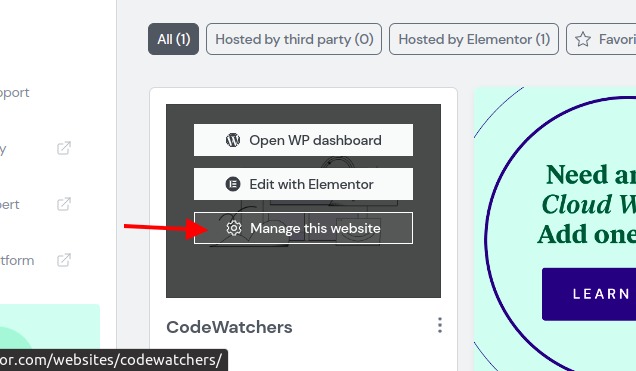
จากนั้นเลื่อนลงไปที่ส่วน " Site Lock " คุณเพียงแค่ต้องเปิดใช้งานคุณสมบัตินั้นเพื่อให้แน่ใจว่าไม่มีใครสามารถเข้าถึงเว็บไซต์ได้
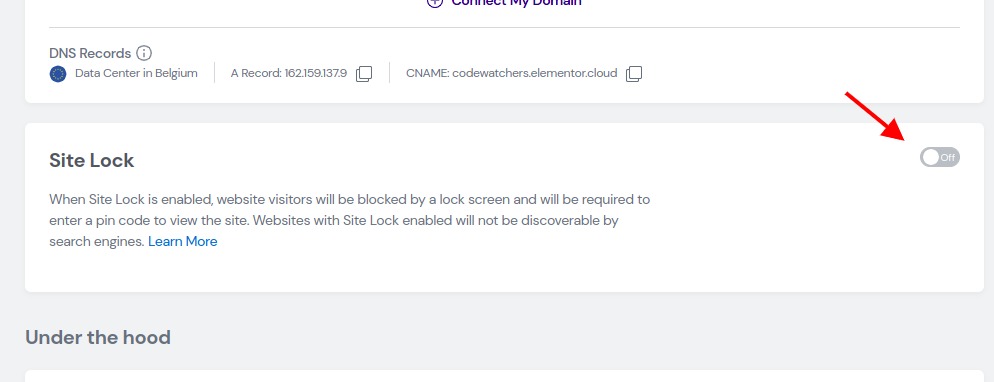
คืนค่าการสำรองข้อมูล
จากนั้นคุณอาจดำเนินการต่อโดยสำรองข้อมูลเว็บไซต์จริงของคุณ (ถูกแฮ็ก) ก่อนโดยมีป้ายกำกับ เพื่อให้คุณระบุสิ่งนี้ได้อย่างรวดเร็ว ที่จะเป็นประโยชน์ในภายหลัง
หลังจากการสำรองข้อมูลครั้งแรก คุณสามารถดำเนินการกู้คืนเว็บไซต์ของคุณเป็นเวอร์ชันก่อนหน้าได้ โชคดีที่ Elementor Cloud เว็บไซต์ของคุณได้รับการสำรองข้อมูลทุกวัน เพื่อที่จะสำรองข้อมูล ยังคงอยู่บนแดชบอร์ด Elementor เดิม คุณต้องเลื่อนไปที่ส่วนชื่อ "การสำรองข้อมูล" จากที่นั่น คุณจะเห็นข้อมูลสำรองที่มีอยู่และกู้คืนข้อมูลล่าสุด
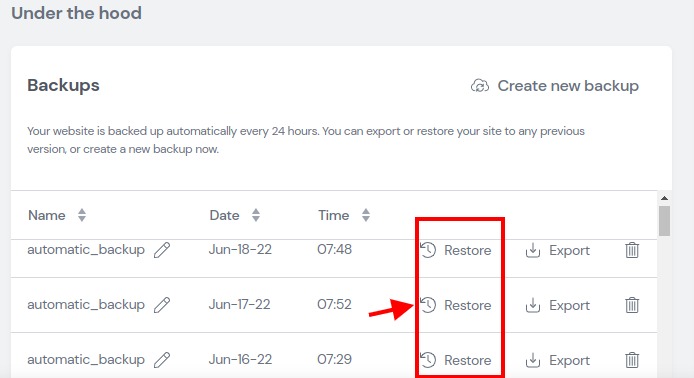
โอกาสที่ข้อมูลสำรองจะไม่รวมงานล่าสุดที่ไม่ได้สำรองข้อมูลไว้ นั่นเป็นเหตุผลที่คุณอาจต้องใช้เคล็ดลับที่กำลังจะมีขึ้น
เปลี่ยนรหัสผ่านของคุณ
ตอนนี้ คุณต้องดำเนินการให้แน่ใจว่าได้เปลี่ยนรหัสผ่านของคุณแล้ว ที่จริงแล้ว ด้วยกำลังดุร้าย เว็บไซต์ของคุณอาจถูกแฮ็กโดยเฉพาะถ้าคุณมีรหัสผ่านที่ไม่รัดกุม
คุณสามารถเปลี่ยนรหัสผ่านได้โดยลงชื่อเข้าใช้เว็บไซต์ Elementor และเปลี่ยนรหัสผ่านบัญชีจากโปรไฟล์ของคุณ หากคุณกำลังเข้าสู่ระบบโดยใช้บัญชี Elementor คุณอาจลองเปลี่ยนรหัสผ่าน Elementor ของคุณ
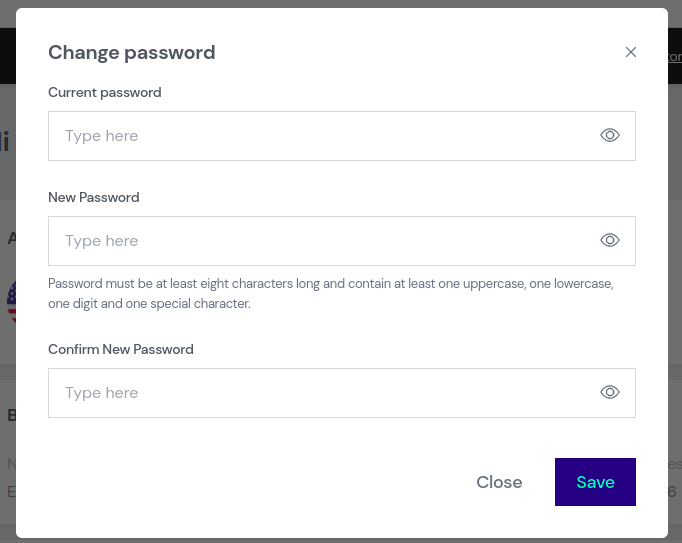
คุณอาจดำเนินการตรวจสอบผู้ใช้ที่ไม่รู้จักซึ่งสร้างโดยแฮกเกอร์และลบบัญชีเหล่านั้น
ติดตั้งปลั๊กอินทำความสะอาด WordPress
เรากำลังพูดถึงปลั๊กอิน WordPress ที่จะสแกนเว็บไซต์ของคุณเพื่อตรวจสอบว่ามีไฟล์ที่ติดไวรัสหรือไม่ โชคดีสำหรับเรา ไม่ใช่ว่าปลั๊กอินไฟร์วอลล์และสแกนเนอร์ทั้งหมดจะถูกห้ามจาก Elementor Cloud ปลั๊กอินที่ฉันแนะนำให้ติดตั้งคือ WordFence
Wordfence - ไฟร์วอลล์ & สแกนมัลแวร์
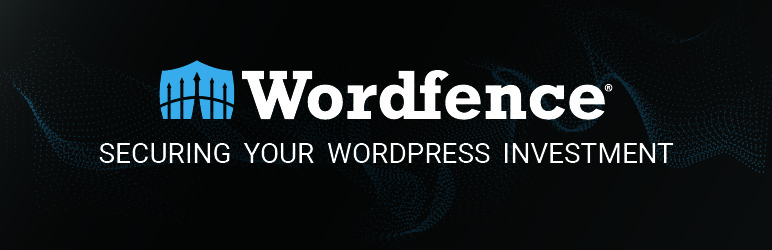
Wordfence มีไฟร์วอลล์ปลายทางและเครื่องสแกนมัลแวร์ที่สร้างขึ้นจากล่างขึ้นบนเพื่อรักษาความปลอดภัยให้กับแพลตฟอร์ม WordPress คุณสามารถไว้วางใจ Wordfence ในการรักษาไซต์ของคุณให้ปลอดภัยด้วย Threat Defense Feed ของเรา Wordfence เป็นโซลูชั่นรักษาความปลอดภัย WordPress ที่สมบูรณ์แบบที่สุดในตลาด พร้อมด้วย 2FA และคุณสมบัติพิเศษมากมาย
ฟีเจอร์หลัก
- การรับรองความถูกต้องด้วยสองปัจจัย
- หน้าเข้าสู่ระบบ CAPTCHA
- ปิดใช้งานหรือเพิ่ม 2FA ไปยัง XML-RPC
- ด้วยการจราจรสด
- บล็อกผู้โจมตีด้วย IP
- การปิดกั้นประเทศ
หลังจากติดตั้ง Wordfence คุณจะได้รับคำแนะนำตลอดขั้นตอนการสแกน และหากคุณพบสิ่งน่าสงสัยในเว็บไซต์ของคุณ การดำเนินการที่เป็นไปได้จะถูกจัดเตรียม
ขอการสนับสนุน
หากคุณยังคงไม่สามารถกู้คืนเว็บไซต์ของคุณได้อย่างถูกต้อง โปรดติดต่อฝ่ายสนับสนุนของ Elementor พวกเขาจะคอยช่วยเหลือคุณอย่างเต็มที่
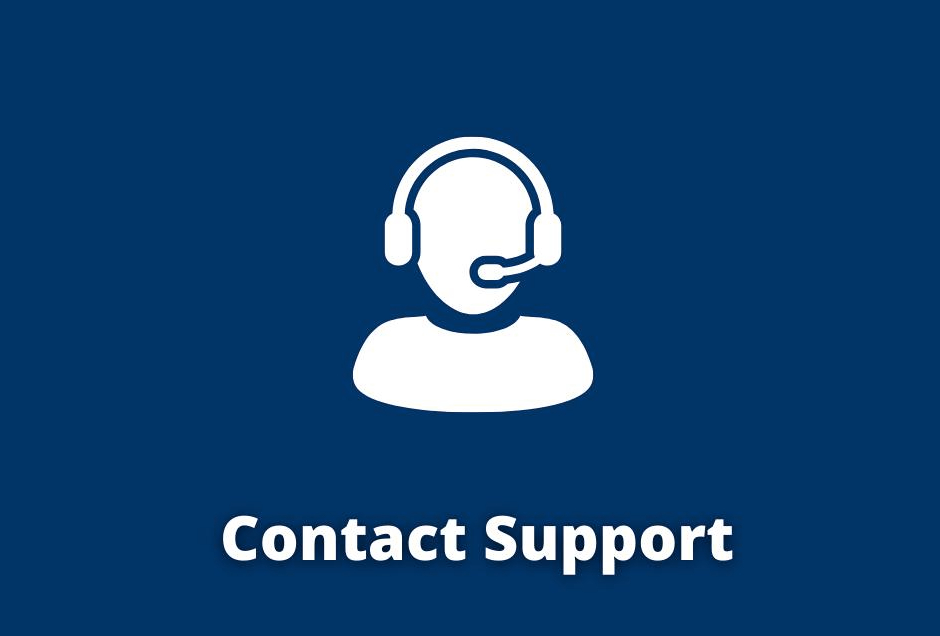
คุณสามารถเข้าถึงการสนับสนุนได้จากแพลตฟอร์ม Elementor และจากเว็บไซต์ Elementor ของคุณ
สรุป
ในตอนท้ายของบทช่วยสอนนี้ เราหวังว่าโซลูชันเหล่านั้นจะช่วยคุณกู้คืนเว็บไซต์ที่ถูกแฮ็กของคุณ คุณได้แก้ไขเว็บไซต์ Elementor Cloud ที่ถูกแฮ็กในลักษณะอื่นหรือไม่ เราอยากทราบเรื่องราวของคุณ




